![图片[1]-用 Tasker 与 NFC 实现物品管理-天时网](https://cdn.sspai.com/article/6c128bb9-d87e-2508-f9a0-0648f45106ce.jpg?imageMogr2/quality/95/thumbnail/!1420x708r/gravity/Center/crop/1420x708/interlace/1)
和大多数人一样,找东西是我经常遇到的麻烦事:堆叠成山的文档,乱七八糟的维修工具等等,花在管理查找物品上的时间颇为可观。
东西多自然得整理,有的人会按照分类将不同的东西放到不同的收纳箱里,但不是所有物品都能如此准确地分类,又需要用箱子来放分不了类的物品,最后要找某些分类不明显的东西时,依然想不起来它放在哪里;有的人更进一步,会给不同的收纳容器贴上标签,甚至还会用笔记本/备忘录记录下哪里都有哪些东西,比如我也有这样的工具箱:
![图片[2]-用 Tasker 与 NFC 实现物品管理-天时网](https://cdn.sspai.com/fairyex/20191015/0SS4zjwPx9DK.jpg?imageView2/2/w/1120/q/90/interlace/1/ignore-error/1)
但这些方法的实用程度和效率,都比不上我现在正在使用的 NFC + Tasker 物品管理方法:
用 NFC 管理物品的优势
说到物品管理,其实可以借鉴一个大家都很熟悉的习惯 —— 电脑上的文件管理。
大部分人给电脑上乱七八糟的的文件分类的过程,其实就是:新建文件夹 → 按分类重命名 → 逐个移动文件到对应的文件夹
![图片[3]-用 Tasker 与 NFC 实现物品管理-天时网](https://cdn.sspai.com/fairyex/20191015/6boVizvJ4b5i.png?imageView2/2/w/1120/q/90/interlace/1/ignore-error/1)
以后想要找到某个文件,只要打开特定文件夹即可,再找不到还能利用文件名搜索瞬间定位文件。
对应到物品管理上,我们可以把文件夹对应到收纳的容器(装文档的文件夹、抽屉、收纳箱等等,以下用抽屉指代),而里面的物品即是我们的「文件」。
利用 NFC 标签,我们可以让手机识别现实世界的抽屉,比如我批发购买的 NTAG213 NFC 标签非常小、薄,同时自带不粘胶,可以轻松贴到抽屉对应的位置,上面也可以用贴纸来美化,不影响读取写入数据。再利用 Tasker 将整个物品管理的过程自动化。
![图片[4]-用 Tasker 与 NFC 实现物品管理-天时网](https://cdn.sspai.com/fairyex/20191015/0AmUTYXENcFv.jpg?imageView2/2/w/1120/q/90/interlace/1/ignore-error/1)
![图片[5]-用 Tasker 与 NFC 实现物品管理-天时网](https://cdn.sspai.com/fairyex/20191015/gPngexa9SAaT.jpg?imageView2/2/w/1120/q/90/interlace/1/ignore-error/1)
对应上面文件管理的操作,想要实现的物品管理功能是:
- 添加:可以随时添加新的抽屉,并重命名抽屉名字。
- 查看:手机扫描相应的 NFC 标签,自动弹出抽屉里面的内容,可以随意增加删除改动物品。
- 自定义:可以自由添加物品属性,比如物品数量,颜色,备注等等。
- 搜索:可以通过输入物品名称定位物品在哪个抽屉。
- 随时浏览:不用扫描 NFC 标签,可以通过输入抽屉名称查看对应抽屉有哪个物品。
- 扩展:其他符合自己需求的功能。
将抽屉与物品转换为手机上的数据来储存处理,上面所有功能执行的速度是任何其它物品管理方法无可比拟的。
上手即用的配置文件与使用方法
看过下面的原理与思路之后,如果你还是觉得太过繁琐困难,又或者你想要上手即用,可以直接下载制作好的项目文件。
- 官方链接(手机直接导入,需科学上网)
- GitHub 项目文件 XML
使用方法
官方链接直接打开导入即可。 而 Github 下载项目文件之后,在 Tasker 主界面底下长按长按任意一个项目,选择「导入项目」,选择我们刚刚下好的文件之后即可成功导入。
![图片[6]-用 Tasker 与 NFC 实现物品管理-天时网](https://cdn.sspai.com/fairyex/20191015/zdHJ8hWqCaJ3.jpg?imageView2/2/w/1120/q/90/interlace/1/ignore-error/1)
导入之后我们回到桌面,空白处长按添加快捷方式/小部件/微件,选择 Tasker 的任务快捷方式后,在弹出的任务列表中选择「显示控制界面」,返回键返回到桌面之后,即可成功添加物品管理控制界面的快捷方式到桌面。
![图片[7]-用 Tasker 与 NFC 实现物品管理-天时网](https://cdn.sspai.com/fairyex/20191015/Hr8GFqEwIjh9.png?imageView2/2/w/1120/q/90/interlace/1/ignore-error/1)
原理、思路与制作步骤
有了功能需求,我们来讲讲如何把它制作出来。其实要完全实现全部功能,难度已经不亚于自己写一个小 App 了,为了降低难度,我研究了很久,终于想到让普通人也有能力制作出来的步骤思路。
如果你有看过我之前利用 Tasker 和 NFC 结合自动化的文章《用 Tasker 实现时间记录自动化》和《利用 NFC 实现自动记录时间》,大概会对这个自动化有一些简单的了解。所以在这篇文章中我简略大部分任务创建内容一步一步的介绍,变成大概的原理与关键步骤解说,相信大家很容易就能根据解说自己动手制作出来。
因为 NFC 标签的储存容量极其有限(以字节算,放不了多少个字),同时每个标签都有一个特殊的序列号(NFC ID),所以在这个任务中我把它只作为区分不同抽屉的 ID。
而抽屉名字和抽屉里面物品的内容,我选择将它作为 .txt 文本文件储存在特定目录下,文件名就是 NFC ID。这样就可以实现,扫描不同标签读取不同文本文件里面的内容。
![图片[8]-用 Tasker 与 NFC 实现物品管理-天时网](https://cdn.sspai.com/fairyex/20191015/GiovtABOIlut.png?imageView2/2/w/1120/q/90/interlace/1/ignore-error/1)
内容都储存在文本文件里,不需要读取 NFC 标签也能获取抽屉内容。这样有非常多的好处:
- 搜索方便:搜索物品只需要搜索文本文件里面的内容就可以了。
- 删除快捷:删除抽屉直接把对应的文本文件删除就行。
- 可以手动修改:可以手动打开文本文件修改抽屉名字与内容。
- 备份容易:换手机备份数据只需要把包含文件的目录整个复制到新手机就行。
- 查看直接:想要查看某个抽屉的内容不需要再扫描 NFC 标签。
然后利用 Tasker 场景功能(也就是可以让用户创建自己的应用界面)新建物品管理的场景,场景里面放上功能按钮,按下对应按钮,实现相应操作:
![图片[9]-用 Tasker 与 NFC 实现物品管理-天时网](https://cdn.sspai.com/fairyex/20191015/vJp9qcf3ArKq.png?imageView2/2/w/1120/q/90/interlace/1/ignore-error/1)
接下来就是按照需求的具体思路步骤了,先来看看整个项目用到的配置文件、任务、场景与变量:
![图片[10]-用 Tasker 与 NFC 实现物品管理-天时网](https://cdn.sspai.com/fairyex/20191015/sDtczgSahVVR.png?imageView2/2/w/1120/q/90/interlace/1/ignore-error/1)
制作详细步骤之前,我们可以先新建空的配置文件、任务、场景,之后再慢慢填充。你也可以在长按主界面底下的图标/文字新建一个项目,这样可以专门为物品管理存放配置文件、任务、场景、变量,不会和时间记录等其他的任务混淆。
![图片[11]-用 Tasker 与 NFC 实现物品管理-天时网](https://cdn.sspai.com/fairyex/20191015/8yYa9VMNsC5W.png?imageView2/2/w/1120/q/90/interlace/1/ignore-error/1)
可以随时添加新的抽屉,并重命名抽屉名字。
让用户把手机放在 NFC 标签上, 点击 Tasker 物品管理场景里面的新建抽屉按钮显示输入框,用户输入抽屉名字后将抽屉名字加上识别词(如「物品管理」,让 Tasker 扫描到这张标签时知道这是一张物品管理的标签,与时间记录等其他用途的标签区分开)写入 NFC 标签,同时读取标签的 ID 在特定目录新建一个 ID 名.txt 文件。
然后用 Tasker 在 ID名.txt 文件里面写入内容:
刚刚用户输入的抽屉名字@fairyex_drawer@抽屉里面是空的@fairyex_drawer@ 是一个占位符,用来把抽屉名字和抽屉内容分开,方便以后用 Tasker 的变量拆分功能根据这个符号拆分成两个变量(抽屉名字,抽屉内容)。你可以换成你喜欢的任意特殊符号,保证不会和正常内容混淆就行。你也可以把「抽屉里面是空的」换成任何你喜欢的提示句子。
![图片[12]-用 Tasker 与 NFC 实现物品管理-天时网](https://cdn.sspai.com/fairyex/20191015/JV9zzi8znygJ.png?imageView2/2/w/1120/q/90/interlace/1/ignore-error/1)
整个项目里面的读取写入文件目录都可以改成你想要的位置,自定义目录位置的话记得涉及到读取写入文件的地方都要修改。
手机扫描相应的 NFC 标签,自动弹出抽屉里面的内容,可以随意增加删除改动物品;可以自由添加物品属性,比如物品数量,颜色,备注等等。
和时间管理类似,Tasker 建立一个检测扫描 NFC 标签的配置文件,扫描到 NFC 标签时查看标签内容是否有「物品管理」关键词,确定这是不是物品管理的标签。
如果是,那么就查看特定目录下有没有 NFC ID 名.txt 文件,如果有,证明这个抽屉已经被建立。读取这个文本文件里面的内容,并用变量拆分功能根据占位符拆分成两个变量,第一个就是抽屉名字,第二个就是抽屉内容。接着用输入框去显示,标题是抽屉名字,输入内容默认填入抽屉内容:
![图片[13]-用 Tasker 与 NFC 实现物品管理-天时网](https://cdn.sspai.com/fairyex/20191016/Kv5SPyGAJeub.png?imageView2/2/w/1120/q/90/interlace/1/ignore-error/1)
这就是最简单直接的管理内容的方法,要实现将物品列表并提供删除增加修改按钮,不仅需要花费很多精力时间,还需要很多代码知识(简单来说就跟开发应用一样了),所以直接将抽屉内容作为输入框文本显示,用户可以当做普通文本随意的修改抽屉内容,既方便简单,自由度又高。随意添加数量、颜色之类的,任何你喜欢的内容,而且内容多长都没有关系。
![图片[14]-用 Tasker 与 NFC 实现物品管理-天时网](https://cdn.sspai.com/fairyex/20191016/MhfJLiTXw1oq.jpg?imageView2/2/w/1120/q/90/interlace/1/ignore-error/1)
可以通过输入物品名称定位物品在哪个抽屉;不用扫描 NFC 标签,可以通过输入抽屉名称查看对应抽屉有哪个物品。
分别制作两个任务,提供输入框让用户输入想要查找的物品/想要查看的抽屉。接着在目录下面读取搜索所有的 NFC ID 名.txt 文件 内容,找到符合要求的结果,接着这样结果显示给用户即可。
![图片[15]-用 Tasker 与 NFC 实现物品管理-天时网](https://cdn.sspai.com/fairyex/20191016/TjJsCPNgQ4hN.png?imageView2/2/w/1120/q/90/interlace/1/ignore-error/1)
不会代码的朋友,中间的 Javascript 代码也可以使用 Tasker 的读取文件与 For 循环,加上变量查找功能代替。
其他符合自己需求的功能。
到这里你已经自己动手搭建出了和文章开头视频演示一样效果的项目了,接下来就可以根据自己的需求添加更多的功能。
比如你想要用它来管理文档,可以安装 Tasker 开发者提供的 AutoTools,利用里面的 OCR 功能自动扫描文档标题添加到抽屉。
如果你会一点 HTML、CSS 与 Javascript,那么可以利用 Tasker 场景里面的 Web 视图组件,调用你建立的一个本地 HTML 文件,在里面搭建更加复杂好看的物品管理控制台。
管理冰箱里面的食物,还可以在输入内容时快速添加日期,扫描标签时自动计算食物剩余过期日期;或者给物品添加淘宝链接和说明书,扫描时自动打开等等……
最后我们再新建两个任务,一个判断标签是否为物品管理标签,另一个用来打开我们搭建好的控制台场景。再通过桌面小部件或者快捷方式把打开场景的任务放到桌面上,整个流程就大功告成了。
总结
通过《用 Tasker 实现时间记录自动化》和《利用 NFC 实现自动记录时间》与今天的文章,我在逐步提高 Tasker 实现任务的难度与复杂度,让大家学会之后,不局限于只能用自动化应用做「啥时候让它干啥」的简单操作,而是利用 Tasker 本身在所有系统和自动化应用中最丰富的功能和拓展性来实现更加多元,更具适应性,更能切合自己的自动化操作。
举一反三之后,利用 Tasker 有能力一步步解决生活中遇到的复杂问题,节省大量不必要的时间,摆脱繁琐的无聊重复操作。














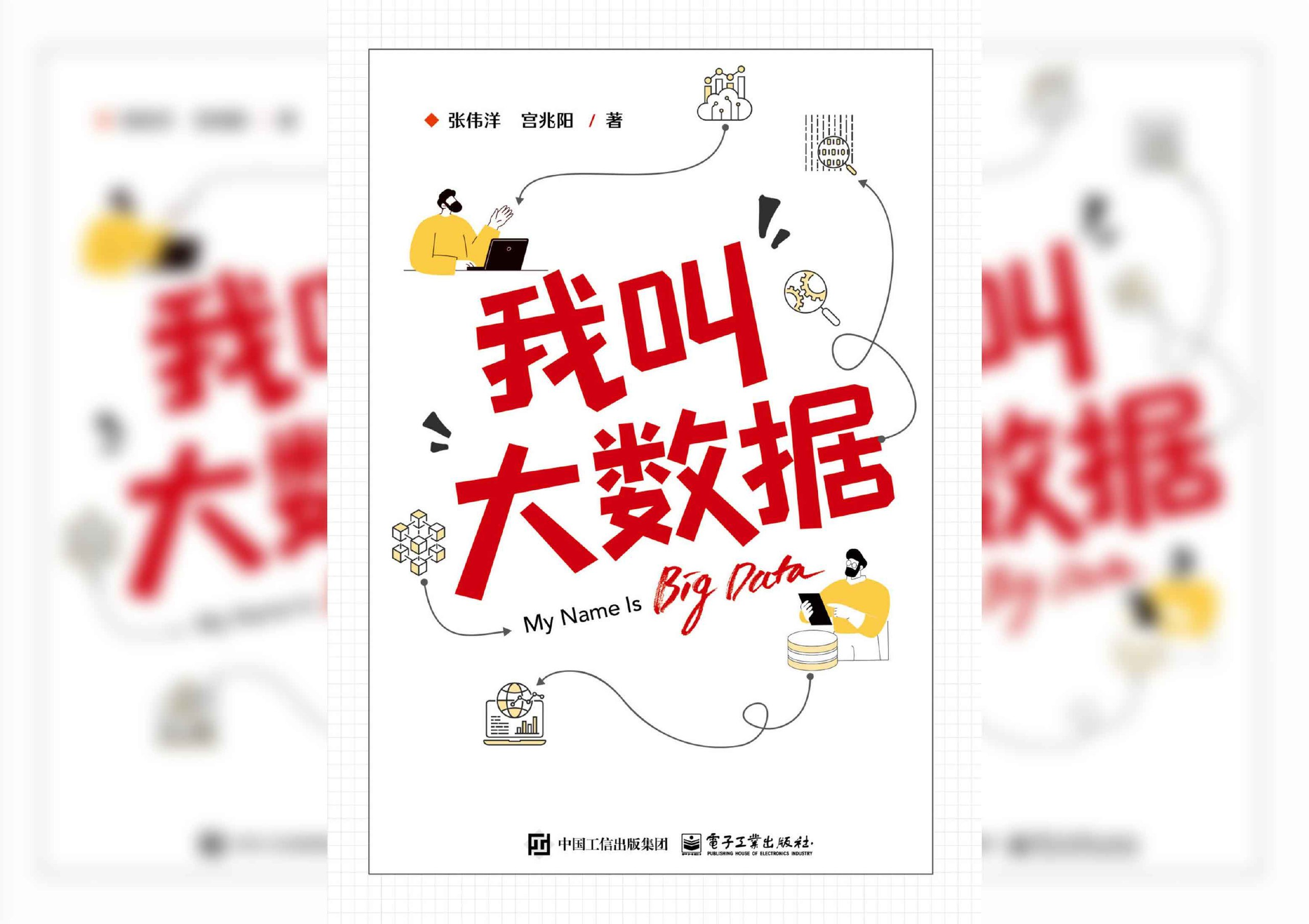
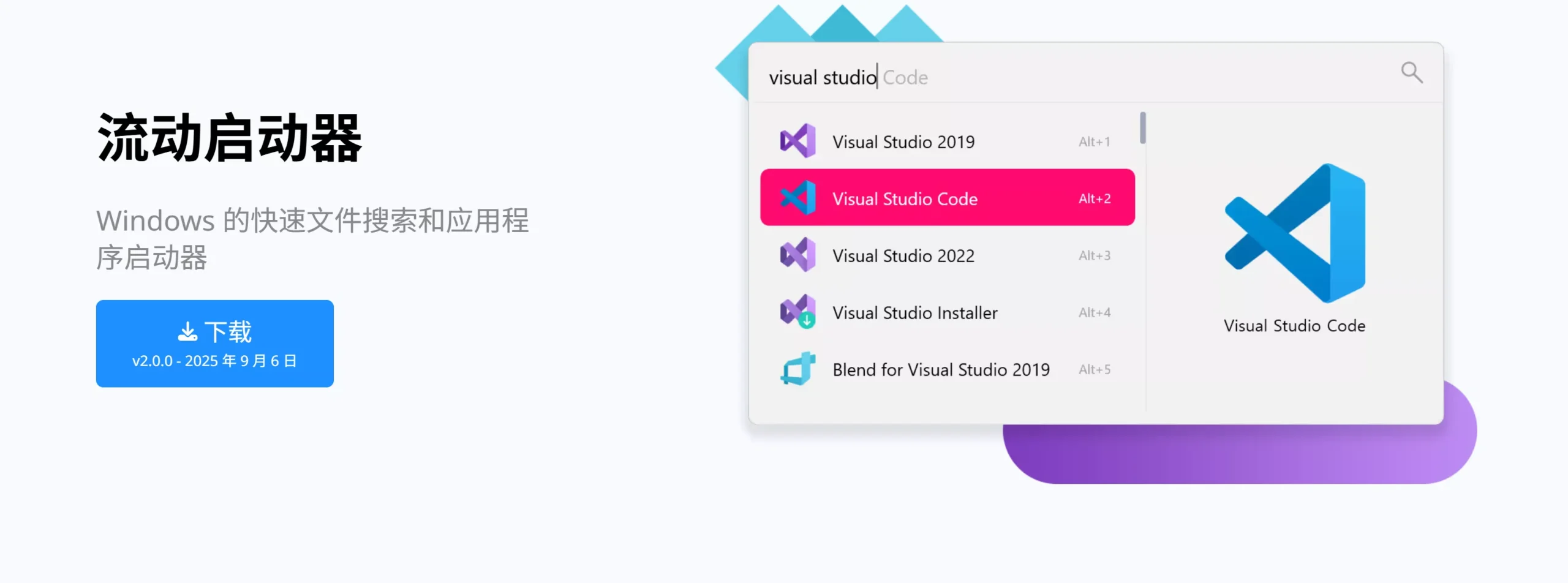
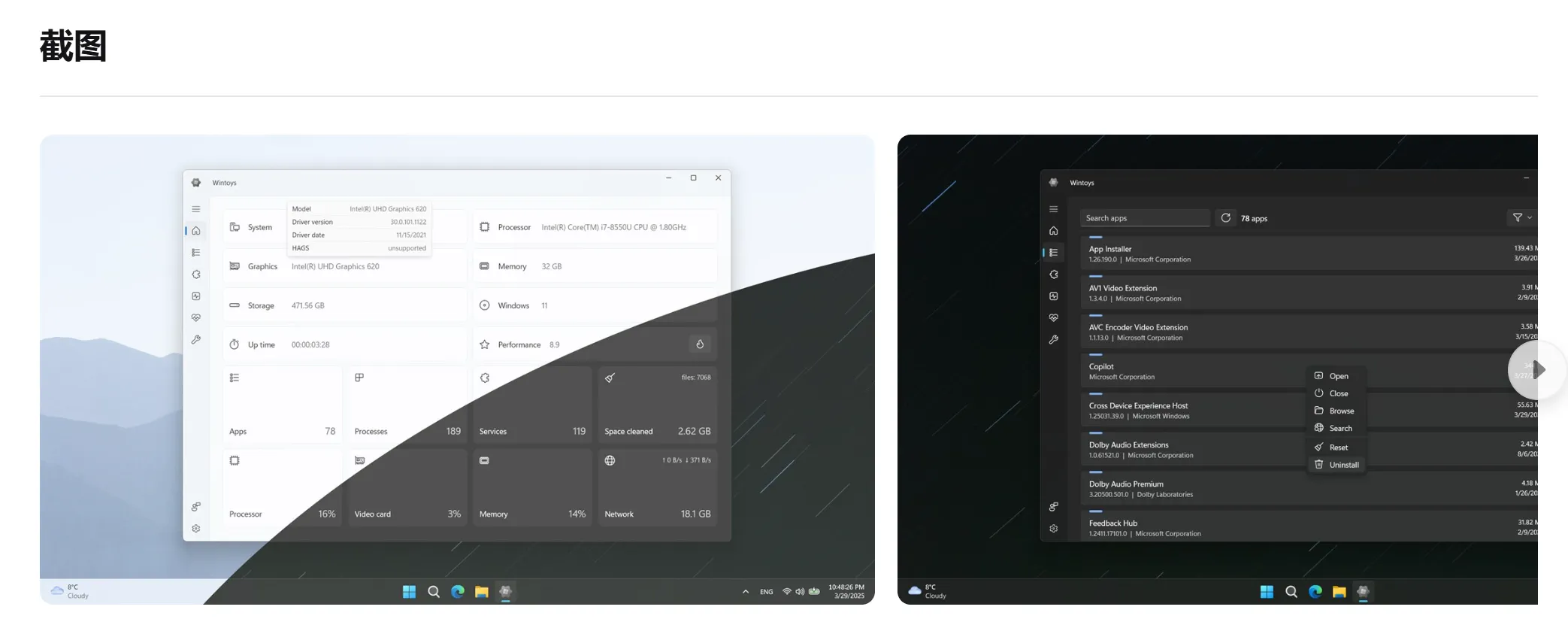


暂无评论内容